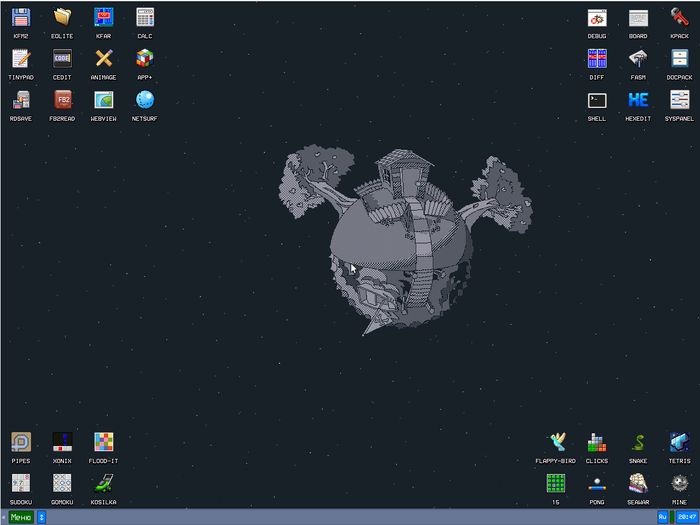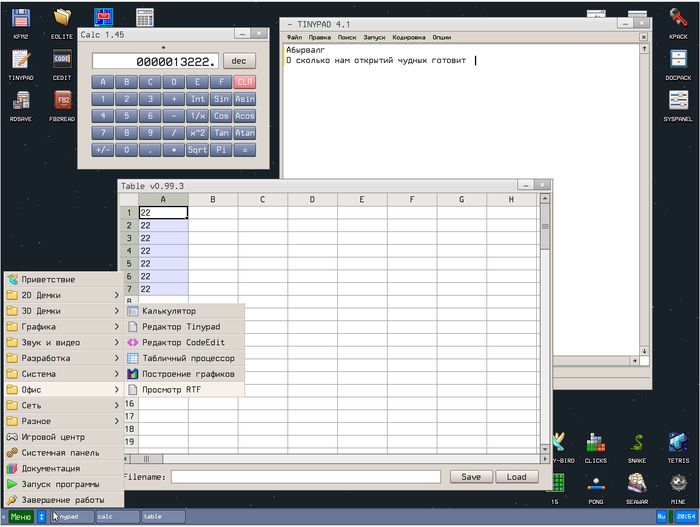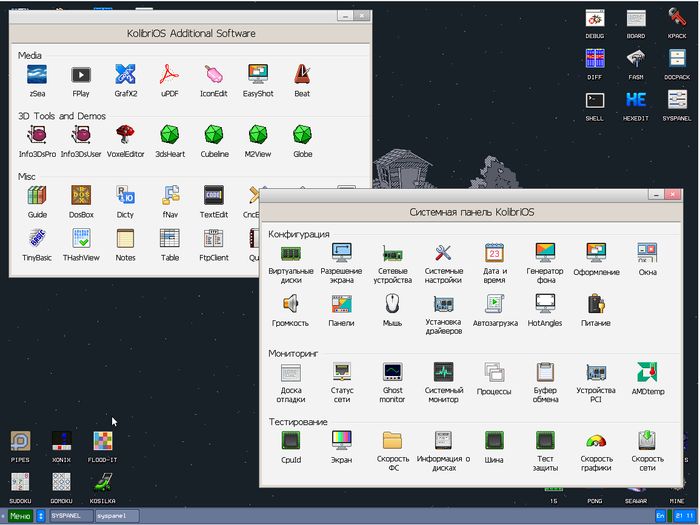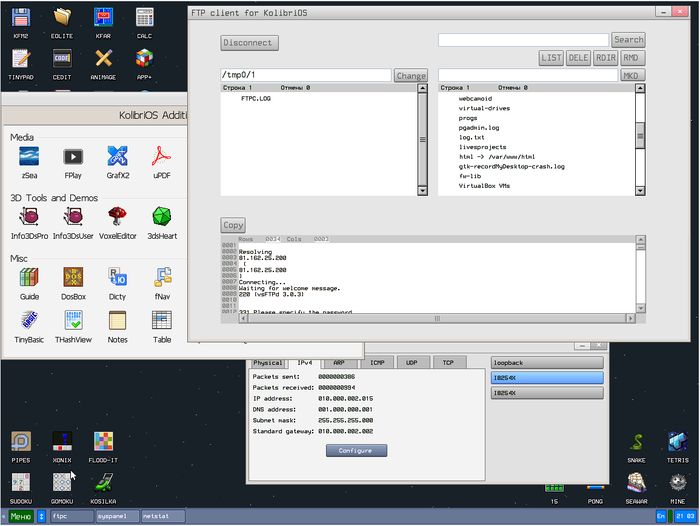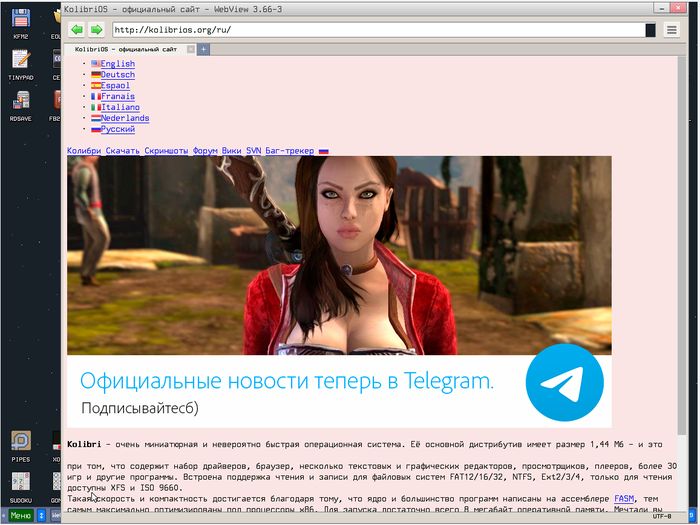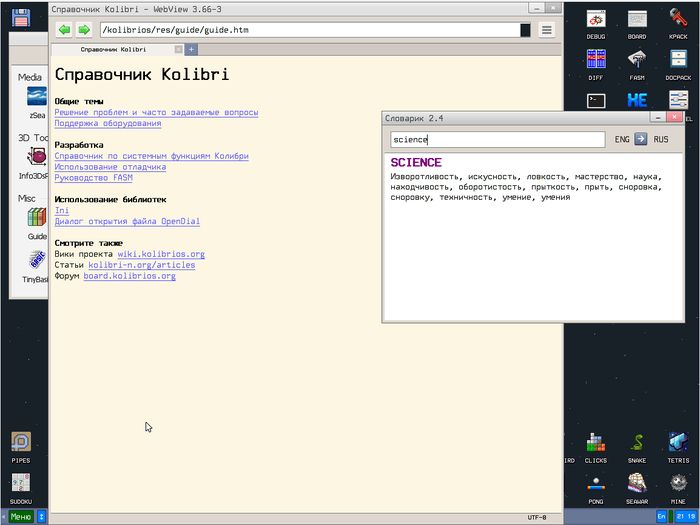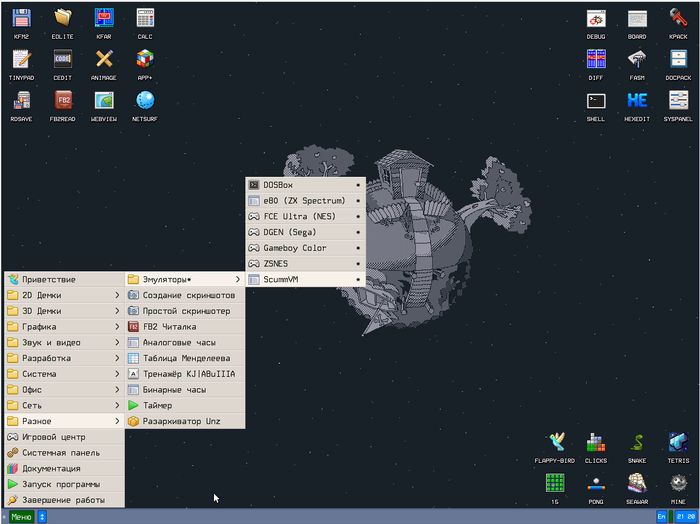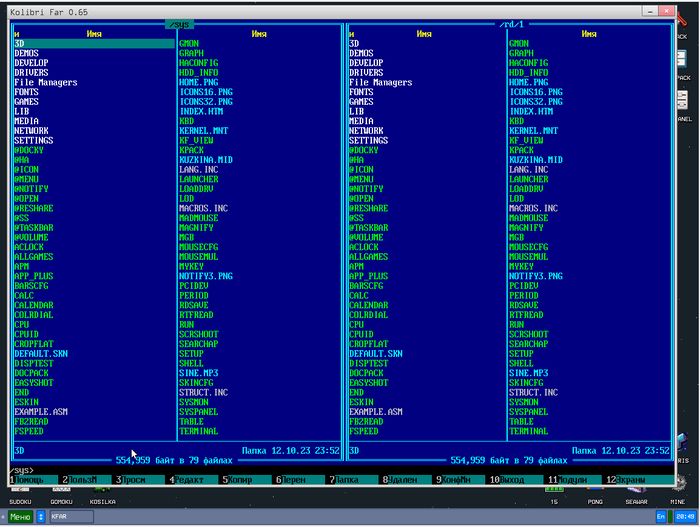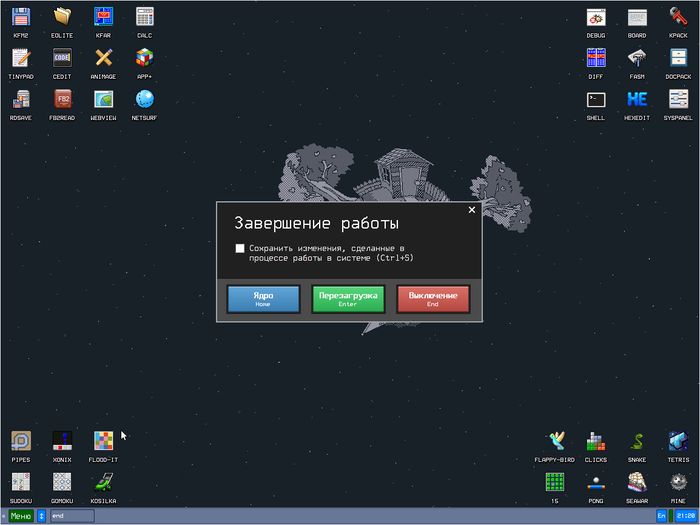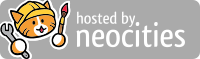Информация хочет быть свободной
Информация хочет быть свободной
Обзор ОС Колибри и установка на компьютер
Обзор ОС Колибри:
Операционная система Kolibri потомок MenuetOS ; изначально создана на ассемблере (Asm). В полном наборе с программами имеет объём 96,6 мб. Для опробования разработчики советуют использовать CD-Live не требующий установки. Итак, скачав образ Kolibri.iso можно либо его записать на физический носитель, либо подключить в VirtualBox для загрузки к какой-нибудь гостевой системе. При загрузке с CD-диска или с образа получим такую картинку:



Итак, что представляет в себе ОС Колибри. Набор офисных программ:
Не густо. Однако следует учесть, что система не для офиса, а для программирования на самом что ни есть техническом уровне - на Fasm. Обратимся к системной панели:
Установка Колибри ОС на компьютер.
Скачать
ОС Колибри - ночная сборка с пакетом программ (96,6 mB)
Минимальные системные требования КолибриОС:
* CPU: Pentium, AMD 5x86 или Cyrix 5x86 без MMX с частотой 100 MHz
* Видеокарта: поддерживающая VGA (режим 640*480*16) или Vesa
I. Установка на дискету.
1) Вставьте чистую дискету без сбойных секторов в дисковод.
2) Запишите на неё образ kolibri.img любым из доступных способов:
а) (если Вы уже загрузили каким-либо образом Колибри) запустите программу
rdsave и выберите соответствующий дискете из предлагаемых вариантов
б) (для DOS и Windows) запустите прилагаемый install.bat
в) программой WinImage или её аналогами (например, DiskExplorer)
г) (для Linux) выставьте атрибут "исполняемый" прилагаемому скрипту
Теперь с дискеты можно загружаться (оставив её в дисководе,перезагрузитесь, установив в BIOS'е опцию загрузки с дискеты).
II. Установка на жёсткий диск.
Существуют несколько загрузчиков с жёсткого диска. Все они рассчитаны на
пользователей DOS и Windows. Также есть возможность использоватьстандартную Linux-загрузку с GRUB. Все эти методы работают с файлом kolibri.img. Если старая версия Kolibri уже установлена с использованием какого-либо из этих загрузчиков, просто замените kolibri.img на новый. Если Вы загрузились с LiveCD, на котором нет файла kolibri.img как такового, Колибри может создать его самостоятельно, для этого запустите программу rdsave, введите имя файла для сохранения и выберите соответствующий вариант. Разумеется, при создании
образа из-под Колибри система должна уметь писать на файловую систему раздела, т.е. сейчас это годится только для FAT.
1)
Больше
всего возможностей у загрузчика mtldr
(автор - Diamond) - работа под
DOS/Win95/98/NT/2k/XP/Vista,
поддержка
FAT32 и NTFS, наличие инсталлятора,
установка в произвольную
папку на диске.
Для
установки просто запустите файл
HD_load\mtldr_install.exe и укажите файл
образа. Кстати говоря, таким способом можно установить
несколько образов. Есть также
вариант установки вручную - для тех, кто хочет точно
знать, что происходит при установке: инструкции в
HD_load\mtldr
2) Также существует загрузчик MeOSLoad (автор - Trans, доработал Mario79) - работа под DOS/Win95/98, поддержка FAT32, находящийся вместе с инструкцией в папке HD_load\MeOSLoad.
3) Кроме того, есть программа, позволяющая загружать Kolibri непосредственно из Windows 95/98/Me (естественно, выгружая последнюю) - это 9x2klbr (автор - Diamond), поддержка FAT32 и NTFS.
4)
Если
у вас установлен Linux,
можно настроить загрузку через GRUB. К
дистрибутиву прилагается файл 'memdisk', поместите его
в каталог 'boot' или
в раздел, используемый для Kolibri.
a) Для GRUB2, в папке /etc/grub.d добавьте в один из файлов запись:
menuentry 'KolibriOS' {
linux16 (hd[Номер жёсткого диска],[номер раздела])[путь к файлу]/memdisk
initrd16 (hd[Номер жёсткого диска],[номер раздела])[путь к файлу]/kolibri.img
}
menuentry 'KolibriOS' {
linux16 (hd0,msdos1)/boot/memdisk
initrd16 (hd0,msdos1)/boot/kolibri.img
}
после чего в терминале выполните команду sudo update-grub.
б) Для старого GRUB, добавьте в файл конфигурации 'menu.lst' запись:
title KolibriOS
kernel (hd[Номер жёсткого диска],[номер раздела])[путь к файлу]/memdisk
initrd (hd[Номер жёсткого диска],[номер раздела])[путь к файлу]/kolibri.img
Не
забудьте, что нумерация в GRUB начинается с 0. Пример:
title KolibriOS
kernel (hd0,0)/boot/memdisk
initrd (hd0,3)/kolibri/kolibri.img
III. Установка на USB-Flash-накопитель.
Для FAT32-томов написан специальный загрузчик, который вместе с установщиком на флешку входит в каталог HD_load\USB_Boot.
Для остальных случаев есть статья, помещённая в каталоге HD_load\USB_Boot_old.
IV. Установка на CD и DVD.
Есть специальная версия Kolibri для LiveCD, в которую помимо стандартной
поставки входят "тяжёлые" (по стандартам Колибри) программы: портированный
эмулятор DosBox, игры pig (где много места требуется для хранения графики), sokoban (где много места занимает большая коллекция уровней).
Вы также можете создать загрузочный CD или DVD на базе стандартной поставки (при желании добавив всё, что угодно) в режиме эмуляции загрузки с дискеты. Необходимые для этого действия определяются используемой вами
программой записи CD/DVD (ориентируйтесь на слова "эмуляция загрузки с дискеты").
Главная| |Капитан
Очевидность| |Ботан| |Гараж| |Коммутация